Trabajar con cargas de asientos y formatos de importación
- En el separador Configuración, en Configuración de integración, seleccione Formato de importación.
- En la barra de tareas de resumen Formato de importación, seleccione una aplicación de consolidación de Financial Consolidation and Close.
- En la cuadrícula Asignación de detalles de formato de importación, seleccione la columna de origen y haga clic en el menú desplegable Agregar.
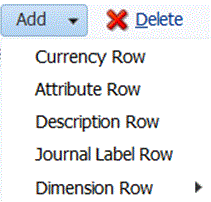
- Seleccione Fila de etiqueta del asiento y, a continuación, introduzca el identificador de asiento de la plantilla de asiento utilizada como etiqueta de asiento al realizar la carga en Financial Consolidation and Close en el campo Expresión.
No puede incluir los siguientes caracteres en la etiqueta del asiento:
- punto (.)
- signo más (+)
- signo menos (-)
- asterisco (*)
- barra diagonal (/)
- almohadilla (#)
- coma (,)
- punto y coma (;)
- arroba (@)
- comillas dobles (")
- llaves ({ })
Además, puede especificar la etiqueta; la etiqueta y el grupo; o sin etiqueta ni grupo en el campo Expresión-
Para especificar una etiqueta y un grupo, agregue valores con el formato
LABEL=<Label>#GROUP=<Group>en el campo Expresión. Por ejemplo, puede introducirLABEL=JE101#GROUP=CONSOLADJ. -
No puede especificar solo un grupo (es decir, sin una etiqueta).
-
Si el campo de ID de asiento es nulo, Data Management crea la etiqueta del asiento como JL<loaded> automáticamente.
Este es el ID del proceso. El nombre de asiento incluye el ID del proceso para que lo pueda volver a vincular a Data Management si es necesario.
-
Para una carga de varios asientos, puede especificar diferentes etiquetas de asiento en la importación de archivo.
- Haga clic en Agregar e inserte la Fila de descripción dos veces.
- En la fila Descripción 2, introduzca la descripción del asiento en el campo Expresión.
La descripción del asiento se debe introducir en la fila Descripción 2, por lo que debe agregar la fila de descripción 2 veces y, a continuación, puede suprimir la fila Descripción 1 si no es necesaria.
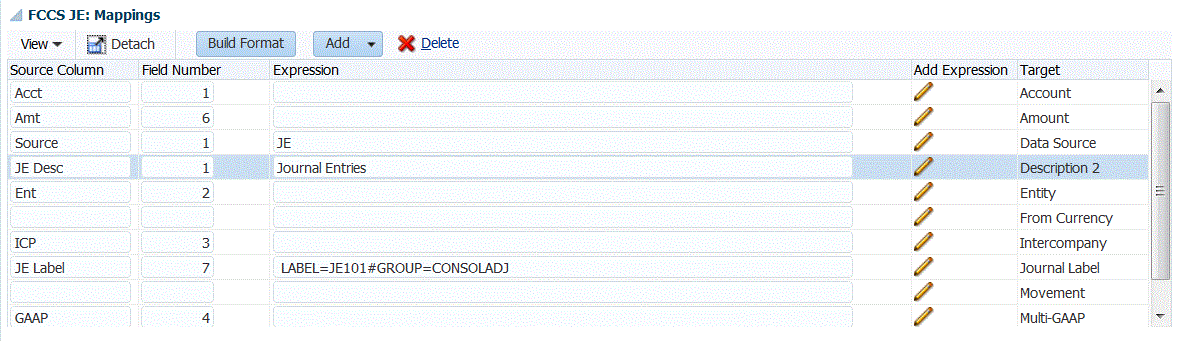
- Opcional: agregue otras asignaciones de formato de importación según sea necesario.
- Haga clic en Guardar.
Después de guardar el formato de importación, asegúrese de que se asocia a una ubicación. Para obtener más información sobre la creación o el trabajo con ubicaciones, consulte Definición de ubicaciones.